drawio使用指南
软件: drawio
Drawio使用指南:从入门到进阶
一、Drawio简介
Drawio(现更名为Diagrams.net)是一款免费、开源、跨平台的图表绘制工具,支持流程图、UML图、ER图、网络拓扑图、组织结构图等多种类型。其核心优势包括:无需付费、多平台支持(Web/桌面/VS Code插件)、与Google Drive/OneDrive等云存储无缝集成、实时协作、丰富模板库及高度自定义功能,是个人、团队及企业的高效绘图选择。
二、访问与安装
1. 在线使用(无需安装)
直接访问Drawio官网(app.diagrams.net),点击“Create New Diagram”即可开始绘制。支持保存至本地、Google Drive、OneDrive或云端(如百度网盘)。
2. 离线使用(桌面版)
下载地址:访问Drawio GitHub Releases页面(github.com/jgraph/drawio-desktop/releases),选择对应操作系统(Windows/macOS/Linux)的安装包(如.exe、.dmg);
安装步骤:双击安装包,按提示完成安装(支持建立文件后缀关联,双击.drawio文件直接打开)。
3. 浏览器扩展(Chrome/Firefox)
在浏览器应用商店搜索“Drawio”,添加扩展后即可实现离线绘图(无需打开官网,直接点击扩展图标启动)。
三、界面快速熟悉
Drawio的主界面由五大核心区域组成,结构清晰:
顶部菜单栏:包含文件(新建/打开/保存)、编辑(撤销/重做)、查看(缩放/图层)、排列(对齐/分布)等功能;
左侧形状面板:提供各类图形库(如“基本形状”“流程图”“UML”“网络拓扑”),支持搜索和添加自定义形状;
中间画布区域:核心绘图区,所有图形在此拖拽、编辑;
右侧属性面板:调整选中图形的样式(颜色、线条、字体)、大小、连接点等属性;
底部状态栏:显示画布缩放比例、坐标等信息。
四、基础操作指南
1. 创建新图表
打开Drawio后,选择“Create New Diagram”;
从模板库中选择预设模板(如“Blank Diagram”“流程图”“UML类图”),或直接点击“Blank Diagram”创建空白图表;
输入文件名(如“项目流程图”),点击“Create”即可开始绘制。
2. 添加图形
从左侧形状面板中选择所需图形(如矩形、椭圆、箭头);
拖动图形至画布中央,松开鼠标即可放置;
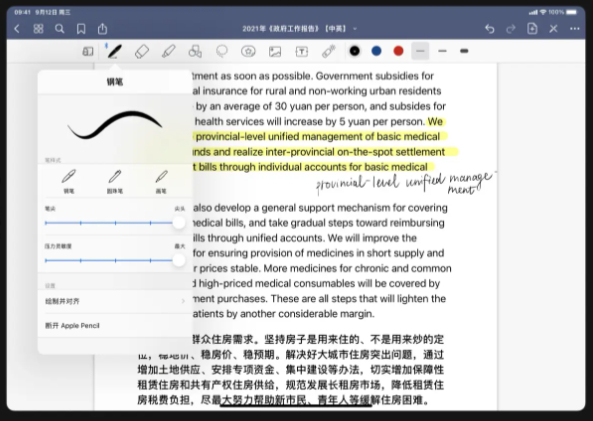
重复操作可添加多个图形。
3. 连接图形
方法1:箭头拖拽:选中图形边缘的绿色连接点(固定连接点),拖动至目标图形的绿色连接点,松开鼠标即可生成固定连接线;
方法2:蓝色箭头拖拽:从图形边缘的蓝色箭头(浮动连接点)拖动至目标图形边框,生成可随图形移动自动调整的浮动连接线;
调整连接线:选中连接线后,可通过顶部工具栏修改线条颜色、粗细、箭头类型(如箭头、菱形)。
4. 编辑与样式调整
文本编辑:双击图形内部,输入文字;选中文字后,可通过右侧属性面板修改字体、大小、颜色、对齐方式;
样式调整:选中图形后,右侧属性面板可调整填充颜色(如浅蓝、浅绿)、线条颜色(如黑色、灰色)、线条样式(如实线、虚线)、圆角半径(使矩形更圆润);
等比缩放:选中图形后,拖动边缘控制点可调整大小;按住Shift键拖动可保持宽高比(避免图形变形)。
5. 删除与复制
删除:选中图形,按键盘Delete键或点击顶部工具栏“删除”按钮;
复制:选中图形,按住Ctrl键(Windows)或Cmd键(macOS)拖动,即可快速复制;或使用顶部工具栏“复制”(Ctrl+C)/“粘贴”(Ctrl+V)功能。
五、进阶功能解析
1. 图层管理
用途:用于分层管理复杂图表(如将背景、主体元素、注释分开),提高编辑效率;
操作:点击右侧属性面板“Layers”标签,可添加新图层(如“背景层”“主体层”)、删除图层、重命名图层;通过勾选图层前的复选框可控制图层可见性,点击锁图标可锁定图层(防止误编辑)。
2. 容器与成组
容器:用于封装子流程(如“用户注册流程”“订单处理流程”),简化复杂图表;
操作:选中单个图形,按Ctrl+G(Windows)/Cmd+G(macOS),图形变为容器(左上角有可折叠标记);将其他图形拖入容器(容器边框显示紫色阴影),点击容器左上角箭头可折叠/展开;
成组:将多个图形合并为一个整体(便于整体移动、调整大小);
操作:选中多个图形(按住Ctrl键逐个点击),按Ctrl+G即可成组;取消成组按Ctrl+Shift+U。
3. 自动布局
用途:快速整理复杂图表(如流程图、组织结构图),使元素排列整齐;
操作:选中需要整理的图形,点击顶部菜单栏“排列”→“自动布局”(或使用右侧属性面板“Layout”选项),选择布局类型(如“垂直树形”“水平流程”),Drawio会自动调整图形位置和连接线。
4. 版本控制
用途:保存图表历史版本,方便回溯修改(需配合云存储使用);
操作:若将图表保存至Google Drive/OneDrive,点击顶部菜单栏“文件”→“版本历史”(Revision History),即可查看之前的版本(如1小时前、昨天),点击版本可恢复或下载。
5. 自定义模板
用途:保存常用图表样式,快速创建类似图表(如团队常用的“项目计划图”“架构图”);
操作:编辑好图表后,点击顶部菜单栏“文件”→“保存为模板”(Save As Template),输入模板名称(如“我的项目流程图模板”),点击“保存”。下次创建新图表时,可在“模板”栏中找到并使用。
六、常用技巧提升效率
1. 快捷键大全
Ctrl+N:新建图表;Ctrl+O:打开文件;Ctrl+S:保存;
Ctrl+C/V:复制/粘贴;Ctrl+X:剪切;Ctrl+Z/Y:撤销/重做;
Ctrl+G:组合图形;Ctrl+Shift+U:取消组合;
Ctrl+L:锁定/解锁元素;Alt+滚轮:放大/缩小画布;
Ctrl+Shift+L:切换图层窗口;Ctrl+Shift+P:切换格式窗格。
2. 对齐与分布
拖动图形时,Drawio会显示对齐辅助线(红色水平/垂直线),帮助精确对齐(如左对齐、右对齐、居中对齐);
选中多个图形,点击顶部菜单栏“排列”→“对齐”(Align),可选择“左对齐”“右对齐”“顶部对齐”“底部对齐”等;点击“分布”(Distribute),可使图形均匀分布(如水平均匀分布、垂直均匀分布)。
3. 样式复制
选中已设置好样式的图形(如红色填充、蓝色边框的矩形),点击右侧属性面板“格式刷”(Paint Bucket图标),再点击目标图形,即可快速复制样式。
4. 导入与导出
导入:点击顶部菜单栏“文件”→“导入”(Import From),支持导入PNG、JPEG、SVG、XML等格式文件(如将现有图片导入为图形元素);
导出:点击顶部菜单栏“文件”→“导出为”(Export As),支持导出PNG(图片)、JPEG(图片)、PDF(文档)、SVG(矢量图)、XML(可编辑源文件)等格式;导出时可通过右侧属性面板调整分辨率(如300DPI)、边框、背景色。
5. VSCode插件(开发者必备)
安装:在VSCode扩展商店搜索“Drawio”,安装“Drawio”插件;
使用:新建以“.drawio”结尾的文件(如“流程图.drawio”),即可在VSCode中直接绘制;支持实时预览(点击编辑器右侧“预览”按钮),方便写代码时同步绘图。
七、注意事项
云存储同步:若使用Google Drive/OneDrive保存图表,需登录对应账号,确保网络连接稳定(离线时可编辑,同步需联网);
数据安全:敏感图表建议保存至本地或私有化部署Drawio(如企业内网),避免云端数据泄露;
模板复用:多利用官方模板库(app.diagrams.net/templates)和自定义模板,减少重复劳动;
插件扩展:通过Drawio设置菜单(⚙️)→“插件”(Plugins),可启用更多功能(如Mermaid图表、PlantUML支持),提升绘图能力。
一、Drawio简介
Drawio(现更名为Diagrams.net)是一款免费、开源、跨平台的图表绘制工具,支持流程图、UML图、ER图、网络拓扑图、组织结构图等多种类型。其核心优势包括:无需付费、多平台支持(Web/桌面/VS Code插件)、与Google Drive/OneDrive等云存储无缝集成、实时协作、丰富模板库及高度自定义功能,是个人、团队及企业的高效绘图选择。
二、访问与安装
1. 在线使用(无需安装)
直接访问Drawio官网(app.diagrams.net),点击“Create New Diagram”即可开始绘制。支持保存至本地、Google Drive、OneDrive或云端(如百度网盘)。
2. 离线使用(桌面版)
下载地址:访问Drawio GitHub Releases页面(github.com/jgraph/drawio-desktop/releases),选择对应操作系统(Windows/macOS/Linux)的安装包(如.exe、.dmg);
安装步骤:双击安装包,按提示完成安装(支持建立文件后缀关联,双击.drawio文件直接打开)。
3. 浏览器扩展(Chrome/Firefox)
在浏览器应用商店搜索“Drawio”,添加扩展后即可实现离线绘图(无需打开官网,直接点击扩展图标启动)。
三、界面快速熟悉
Drawio的主界面由五大核心区域组成,结构清晰:
顶部菜单栏:包含文件(新建/打开/保存)、编辑(撤销/重做)、查看(缩放/图层)、排列(对齐/分布)等功能;
左侧形状面板:提供各类图形库(如“基本形状”“流程图”“UML”“网络拓扑”),支持搜索和添加自定义形状;
中间画布区域:核心绘图区,所有图形在此拖拽、编辑;
右侧属性面板:调整选中图形的样式(颜色、线条、字体)、大小、连接点等属性;
底部状态栏:显示画布缩放比例、坐标等信息。
四、基础操作指南
1. 创建新图表
打开Drawio后,选择“Create New Diagram”;
从模板库中选择预设模板(如“Blank Diagram”“流程图”“UML类图”),或直接点击“Blank Diagram”创建空白图表;
输入文件名(如“项目流程图”),点击“Create”即可开始绘制。
2. 添加图形
从左侧形状面板中选择所需图形(如矩形、椭圆、箭头);
拖动图形至画布中央,松开鼠标即可放置;
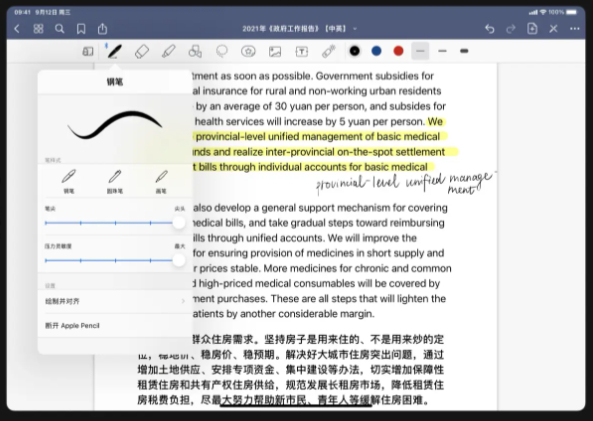
重复操作可添加多个图形。
3. 连接图形
方法1:箭头拖拽:选中图形边缘的绿色连接点(固定连接点),拖动至目标图形的绿色连接点,松开鼠标即可生成固定连接线;
方法2:蓝色箭头拖拽:从图形边缘的蓝色箭头(浮动连接点)拖动至目标图形边框,生成可随图形移动自动调整的浮动连接线;
调整连接线:选中连接线后,可通过顶部工具栏修改线条颜色、粗细、箭头类型(如箭头、菱形)。
4. 编辑与样式调整
文本编辑:双击图形内部,输入文字;选中文字后,可通过右侧属性面板修改字体、大小、颜色、对齐方式;
样式调整:选中图形后,右侧属性面板可调整填充颜色(如浅蓝、浅绿)、线条颜色(如黑色、灰色)、线条样式(如实线、虚线)、圆角半径(使矩形更圆润);
等比缩放:选中图形后,拖动边缘控制点可调整大小;按住Shift键拖动可保持宽高比(避免图形变形)。
5. 删除与复制
删除:选中图形,按键盘Delete键或点击顶部工具栏“删除”按钮;
复制:选中图形,按住Ctrl键(Windows)或Cmd键(macOS)拖动,即可快速复制;或使用顶部工具栏“复制”(Ctrl+C)/“粘贴”(Ctrl+V)功能。
五、进阶功能解析
1. 图层管理
用途:用于分层管理复杂图表(如将背景、主体元素、注释分开),提高编辑效率;
操作:点击右侧属性面板“Layers”标签,可添加新图层(如“背景层”“主体层”)、删除图层、重命名图层;通过勾选图层前的复选框可控制图层可见性,点击锁图标可锁定图层(防止误编辑)。
2. 容器与成组
容器:用于封装子流程(如“用户注册流程”“订单处理流程”),简化复杂图表;
操作:选中单个图形,按Ctrl+G(Windows)/Cmd+G(macOS),图形变为容器(左上角有可折叠标记);将其他图形拖入容器(容器边框显示紫色阴影),点击容器左上角箭头可折叠/展开;
成组:将多个图形合并为一个整体(便于整体移动、调整大小);
操作:选中多个图形(按住Ctrl键逐个点击),按Ctrl+G即可成组;取消成组按Ctrl+Shift+U。
3. 自动布局
用途:快速整理复杂图表(如流程图、组织结构图),使元素排列整齐;
操作:选中需要整理的图形,点击顶部菜单栏“排列”→“自动布局”(或使用右侧属性面板“Layout”选项),选择布局类型(如“垂直树形”“水平流程”),Drawio会自动调整图形位置和连接线。
4. 版本控制
用途:保存图表历史版本,方便回溯修改(需配合云存储使用);
操作:若将图表保存至Google Drive/OneDrive,点击顶部菜单栏“文件”→“版本历史”(Revision History),即可查看之前的版本(如1小时前、昨天),点击版本可恢复或下载。
5. 自定义模板
用途:保存常用图表样式,快速创建类似图表(如团队常用的“项目计划图”“架构图”);
操作:编辑好图表后,点击顶部菜单栏“文件”→“保存为模板”(Save As Template),输入模板名称(如“我的项目流程图模板”),点击“保存”。下次创建新图表时,可在“模板”栏中找到并使用。
六、常用技巧提升效率
1. 快捷键大全
Ctrl+N:新建图表;Ctrl+O:打开文件;Ctrl+S:保存;
Ctrl+C/V:复制/粘贴;Ctrl+X:剪切;Ctrl+Z/Y:撤销/重做;
Ctrl+G:组合图形;Ctrl+Shift+U:取消组合;
Ctrl+L:锁定/解锁元素;Alt+滚轮:放大/缩小画布;
Ctrl+Shift+L:切换图层窗口;Ctrl+Shift+P:切换格式窗格。
2. 对齐与分布
拖动图形时,Drawio会显示对齐辅助线(红色水平/垂直线),帮助精确对齐(如左对齐、右对齐、居中对齐);
选中多个图形,点击顶部菜单栏“排列”→“对齐”(Align),可选择“左对齐”“右对齐”“顶部对齐”“底部对齐”等;点击“分布”(Distribute),可使图形均匀分布(如水平均匀分布、垂直均匀分布)。
3. 样式复制
选中已设置好样式的图形(如红色填充、蓝色边框的矩形),点击右侧属性面板“格式刷”(Paint Bucket图标),再点击目标图形,即可快速复制样式。
4. 导入与导出
导入:点击顶部菜单栏“文件”→“导入”(Import From),支持导入PNG、JPEG、SVG、XML等格式文件(如将现有图片导入为图形元素);
导出:点击顶部菜单栏“文件”→“导出为”(Export As),支持导出PNG(图片)、JPEG(图片)、PDF(文档)、SVG(矢量图)、XML(可编辑源文件)等格式;导出时可通过右侧属性面板调整分辨率(如300DPI)、边框、背景色。
5. VSCode插件(开发者必备)
安装:在VSCode扩展商店搜索“Drawio”,安装“Drawio”插件;
使用:新建以“.drawio”结尾的文件(如“流程图.drawio”),即可在VSCode中直接绘制;支持实时预览(点击编辑器右侧“预览”按钮),方便写代码时同步绘图。
七、注意事项
云存储同步:若使用Google Drive/OneDrive保存图表,需登录对应账号,确保网络连接稳定(离线时可编辑,同步需联网);
数据安全:敏感图表建议保存至本地或私有化部署Drawio(如企业内网),避免云端数据泄露;
模板复用:多利用官方模板库(app.diagrams.net/templates)和自定义模板,减少重复劳动;
插件扩展:通过Drawio设置菜单(⚙️)→“插件”(Plugins),可启用更多功能(如Mermaid图表、PlantUML支持),提升绘图能力。











